J'ai installé la version 11.10 il y a environ deux semaines et j'ai récemment rencontré des problèmes étranges.
L'installation s'est faite sur un tout nouvel ordinateur portable avec un SSD clair de 160 Go. J'ai opté pour le chiffrement du répertoire personnel. En dehors de cela, j'ai accepté les valeurs par défaut lors de l'installation. Il n'y a pas d'autre système d'exploitation sur mon ordinateur portable.
J'avais environ 40 Go en cours d'utilisation lorsque (pour la troisième fois) j'ai vu cette fenêtre très désagréable :
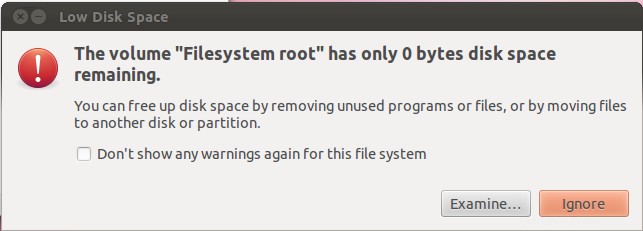
Deux fois, la situation était plutôt mauvaise et tout le système s'est considérablement ralenti. Après le redémarrage, je n'ai pas pu me connecter à l'interface graphique (avec un message d'erreur informant d'un espace insuffisant) et j'ai d'abord dû supprimer certains fichiers de la ligne de commande.
La troisième fois, j'ai quand même réussi à supprimer rapidement certains fichiers et cela m'a aidé.
Mon ordinateur portable est principalement un environnement de travail :donc pas de torrents, de jeux, juste deux films. Seuls les espaces de remplissage multimédia sont ~ 20 Go d'images et un tas de fichiers PDF. Travaillant principalement sur PostgreSQL &PostGIS, GeoServer et QGIS récemment.
Bien que j'aie eu de nombreuses occasions de tester et de pratiquer mes sauvegardes, je serais extrêmement reconnaissant si quelqu'un pouvait m'indiquer des solutions potentielles à ce problème.
Mon ordinateur portable a été acheté juste avant que j'installe Ubuntu, et il est venu sans système d'exploitation. Cela pourrait-il être un problème matériel ?
Ou est le home crypté me causant des maux de tête ?
Merci pour votre aide !
Mise à jour 1 :Comme suggéré par @maniat1k, voici la sortie actuelle de fdisk -l :
WARNING: GPT (GUID Partition Table) detected on '/dev/sda'! The util fdisk doesn't support GPT. Use GNU Parted.
Disk /dev/sda: 160.0 GB, 160041885696 bytes
255 heads, 63 sectors/track, 19457 cylinders, total 312581808 sectors
Units = sectors of 1 * 512 = 512 bytes
Sector size (logical/physical): 512 bytes / 512 bytes
I/O size (minimum/optimal): 512 bytes / 512 bytes
Disk identifier: 0x00000000
Device Boot Start End Blocks Id System
/dev/sda1 1 312581807 156290903+ ee GPT
Mise à jour 2 :comme suggéré par zanfur, sortie de df :
Filesystem 1K-blocks Used Available Use% Mounted on
/dev/sda2 149802648 31411456 110781576 23% /
udev 1959764 4 1959760 1% /dev
tmpfs 788276 992 787284 1% /run
none 5120 0 5120 0% /run/lock
none 1970684 2716 1967968 1% /run/shm
/dev/sda1 19363 129 19234 1% /boot/efi
/home/rdk/.Private 149802648 31411456 110781576 23% /home/rdk
Et sudo parted -l :
Model: ATA INTEL SSDSA2BW16 (scsi)
Disk /dev/sda: 160GB
Sector size (logical/physical): 512B/512B
Partition Table: gpt
Number Start End Size File system Name Flags
1 17.4kB 20.0MB 20.0MB fat16 boot
2 20.0MB 156GB 156GB ext4
3 156GB 160GB 4177MB
Mise à jour 3 :
Encore une autre fenêtre avec un message de mémoire faible :/
Travaillant récemment principalement sur VirtualBox et utilisant Remmina.
Suite à ces informations, j'ai pratiquement tout supprimé de mon répertoire personnel. Redémarré. Il y avait environ 20 Go en cours d'utilisation après cela [~ 10 Go pour l'image disque de VirtualBox que je voulais conserver si possible]. Suite au commentaire de SarveshLad, j'essayais de récupérer plus d'espace et d'exécuter l'application Bleachbit lorsque j'ai eu une autre erreur d'espace insuffisant sur HD. Puis le système s'est figé. Comment diable mon Ubuntu peut-il remplir la HD avec plus de 100 Go en quelques minutes ?
Meilleure réponse
Cela est presque certainement dû au manque d'espace sur le système de fichiers racine. Si vous avez beaucoup d'espace libre sur votre disque, vous avez probablement un système de fichiers séparé pour vos données utilisateur. Il s'agit d'une configuration courante.
En relation :filtrer la balise html et la remplacer par d'autres balises html à l'aide de sed ?
Pour trouver la quantité d'espace libre sur toutes vos partitions, exécutez la commande "disk free", df . Vous n'avez pas besoin d'être root. Vous obtiendrez quelque chose comme ceci :
Filesystem 1K-blocks Used Available Use% Mounted on
/dev/sda1 9614116 8382396 1134048 89% /
none 1541244 284 1540960 1% /dev
none 1546180 4804 1541376 1% /dev/shm
none 1546180 372 1545808 1% /var/run
none 1546180 0 1546180 0% /var/lock
none 1546180 0 1546180 0% /lib/init/rw
none 9614116 8382396 1134048 89% /var/lib/ureadahead/debugfs
/dev/sda3 32218292 12333212 19885080 39% /home
Comme vous pouvez le voir, j'ai un système de fichiers racine séparé (le premier répertorié) et un système de fichiers de données utilisateur (le dernier répertorié), et ma partition racine est presque pleine. Si votre df la sortie vous montre que votre système de fichiers racine est en fait plein, vous devez supprimer certains fichiers (attention lesquels !) ou redimensionner vos partitions.
Une commande de terminal utile pour trouver ce qui occupe tout l'espace est la commande "utilisation du disque", du . Appelé sans aucun paramètre, il commence à lister les tailles de chaque fichier dans le répertoire courant et dans chaque répertoire ci-dessous. Plus utile pour suivre l'utilisation dans votre scénario est sudo du -s -h -x /* , qui vous donnera la quantité totale d'espace utilisé (-s ) par chaque fichier ou répertoire en haut de votre système de fichiers racine (/* ), sans regarder les autres systèmes de fichiers (-x ), en nombres lisibles par l'homme comme "124M" (-h ). Ne vous inquiétez pas si cela prend du temps, cela prendra de l'ordre de quelques minutes la première fois.
Ne supprimez pas les fichiers sans savoir d'abord ce qu'ils sont, bien sûr. Mais, en général, vous ne casserez pas votre système si vous supprimez des fichiers dans les répertoires suivants :
/tmp(données temporaires de l'utilisateur - elles sont généralement toutes supprimées à chaque redémarrage de toute façon)/var/tmp(spools d'impression et autres données temporaires du système)/var/cache/*(celui-ci peut être dangereux, faites des recherches avant !)/root(le répertoire personnel de l'utilisateur root)
En plus des emplacements ci-dessus, les emplacements suivants sont les coupables courants :
/opt(de nombreuses applications tierces s'installent ici et ne nettoient pas après elles-mêmes)/var/log(les fichiers journaux peuvent consommer beaucoup d'espace s'il y a des erreurs répétitives)
Alors, vérifiez d'abord ceux-ci. S'il s'avère que tout semble correct et que votre partition racine est tout simplement trop petite, vous devrez redimensionner vos partitions pour les adapter. Il existe une myriade de façons de le faire, mais la plus simple est probablement de démarrer à partir d'un LiveCD Ubuntu (obtenez-le à partir de la page de téléchargement du site Ubuntu) et d'exécuter l'éditeur de partition GNOME gparted . Vous devrez peut-être installer le gparted package d'abord (depuis l'environnement LiveCD, exécutez sudo apt-get install gparted ou utilisez le centre de logiciels). Dans tous les cas, il s'agit d'un utilitaire graphique qui vous permettra de faire un clic droit sur la partition et de sélectionner "redimensionner".
N.B. — aucun système d'exploitation n'est en hibernation lorsque vous redimensionnez les partitions , ou cela ne fonctionnera pas ou fera des choses terribles à votre système d'exploitation en hibernation.
En relation :Comment configurer un Apple Magic Trackpad à utiliser avec Unity ?